<四>创建Lists和Cards
http://developer.android.com/training/material/lists-cards.html
可以使用RecycleView或者CardView在app中创建复杂的且具有material design风格的lists或者是cards。
使用RecycleView创建Lists
介绍
RecycleView是ListView的升级版,更为灵活,且效率给高。同时为item项提供了一些动画效果,如加入、移除等,并且可自定义。使用:
使用RecycleView必须为其指定一个适配器(继承自RecycleView.Adapter)和layout manager,如果需要,还可以为item的变化设置合适的动画效果。
layout manager 处理items视图的回收和复用,RecycleView提供了三种layout manager,分别为:
1>.LinearLayoutManager: 设置List为横向
(mLayoutManager.setOrientation(LinearLayoutManager.HORIZONTAL);或纵向(vertical )滚动
2>.GridLayoutManager: item为网格状排列(类似GridView效果)
3>.StaggeredGridLayoutManager : item为不规则网格状排列
(如果需要自定义layout manager可通过继承RecycleView.LayoutManager)- 动画
RecycleView已经提供有添加、移除等item动画效果,如果需要自定义可以继承RecycleView.ItemAnimator类进行处理,并调用RecycleView.setItemAnimator()进行设置。 - 示例
1>. 在gradle中添加依赖
dependencies {
...
compile 'com.android.support:recyclerview-v7:21.0.+'
}2>.在布局中添加RecycleView(和普通控件的用法基本一致):
<android.support.v7.widget.RecyclerView
android:id="@+id/my_recycler_view"
android:scrollbars="vertical"
android:layout_width="match_parent"
android:layout_height="match_parent"/>3>.在代码中关联RecycleView ,并为其设置layout manager和适配器
public class MyActivity extends Activity {
private RecyclerView mRecyclerView;
private RecyclerView.Adapter mAdapter;
private RecyclerView.LayoutManager mLayoutManager; private String[] myDataset = new String[]{"1","2","3","4","5","......."};// 列表中显示的数据
@Override
protected void onCreate(Bundle savedInstanceState) {
super.onCreate(savedInstanceState);
setContentView(R.layout.my_activity);
mRecyclerView = (RecyclerView) findViewById(R.id.my_recycler_view);
// 当确定List内容(数据)的变化不会影响RecycleView布局的大小时,以下设置可以提高性能
mRecyclerView.setHasFixedSize(true);
// 使用linear layout manager
mLayoutManager = new LinearLayoutManager(this);
mRecyclerView.setLayoutManager(mLayoutManager);
// 设置设配器 (MyAdapter见步骤4)
mAdapter = new MyAdapter(myDataset);
mRecyclerView.setAdapter(mAdapter);
}
...
}4>.适配器(MyAdapter)代码
public class MyAdapter extends RecyclerView.Adapter<MyAdapter.ViewHolder> {
private String[] mDataset;
//自定义的ViewHolder,持有Item中的所有View
public static class ViewHolder extends RecyclerView.ViewHolder {
// 当前item布局中仅有的一个TextView
public TextView mTextView;
public ViewHolder(TextView v) {
super(v);
mTextView = (TextView)v.findViewById(R.id.my_text_view);
}
}
// Provide a suitable constructor (depends on the kind of dataset)
public MyAdapter(String[] myDataset) {
mDataset = myDataset;
}
// 创建一个新的 views (被layout manager回调)
@Override
public MyAdapter.ViewHolder onCreateViewHolder(ViewGroup parent,
int viewType) {
// 关联item布局,item.xml见步骤5
View v = LayoutInflater.from(parent.getContext())
.inflate(R.layout.item, parent, false);
// 创建并放回一个ViewHolder对象
ViewHolder vh = new ViewHolder(v);
return vh;
}
// 在这方法中对item中的数据(View)进行修改(被layout manager回调)
@Override
public void onBindViewHolder(ViewHolder holder, int position) {
// 对holder(即对应item)的TextView进行修改
holder.mTextView.setText(mDataset[position]);
}
// 返回数据(dataset)的大小 (被layout manager回调) @Override
public int getItemCount() {
return mDataset.length;
}
}
5>.item.xml(当前示例的item仅为一个TextView)
<?xml version="1.0" encoding="utf-8"?>
<TextView xmlns: android="http://schemas.android.com/apk/res/android" android :id="@+id/my_text_view" android :layout_width="match_parent" android :layout_height="48dp" >
</TextView>经过以上5个步骤,一个简单的由RecycleView创建的List即已经完成。
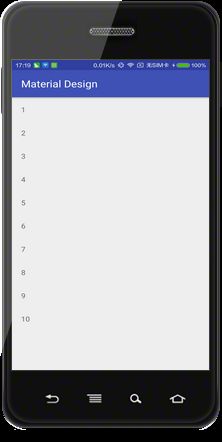
使用CardView 创建 Cards(卡片效果)
- 介绍:
CardView继承自FrameLayout,其创建的卡片(Cards)可以具有阴影和圆角效果。
阴影效果:可以通过card_view:cardElevation属性设置(如果需要在低版本(5.0以下)中使用阴影效果,需要使用兼容包v7 appcompat library。详情: Maintaining Compatibility.)
圆角效果:可以通过card_view:cardCornerRadius属性设置(在代码中可以通过CardView.setRadius方法进行设置)
背景颜色:可以通过card_view:cardBackgroundColor属性设置 - 示例
1>. 在gradle中添加依赖
dependencies {
...
compile 'com.android.support:cardview-v7:21.0.+'
} 2>.在布局中添加CardView(这里需要注意的就是card_view这个属性域的使用):
<LinearLayout xmlns:android="http://schemas.android.com/apk/res/android" xmlns:tools="http://schemas.android.com/tools" xmlns:card_view="http://schemas.android.com/apk/res-auto" ... >
<!-- “卡片”中仅包含一个TextView -->
<android.support.v7.widget.CardView xmlns:card_view="http://schemas.android.com/apk/res-auto" android:id="@+id/card_view" android:layout_gravity="center" android:layout_width="200dp" android:layout_height="200dp" card_view:cardCornerRadius="4dp">
<TextView android:id="@+id/info_text" android:layout_width="match_parent" android:layout_height="match_parent" />
</android.support.v7.widget.CardView>
</LinearLayout>